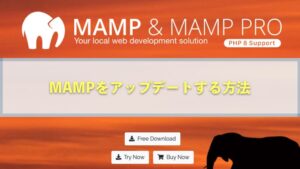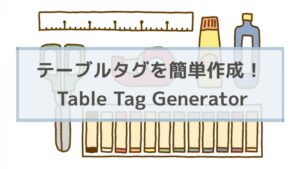WordPressをMacで使うのはMAMPというアプリを使えば簡単です。
ブログやサイト作りするうえで、覚えておくと大変便利です。
そらまめ
WordPress歴10年以上です。ブロックエディタ好き。テーマはJINとLightning、Cocoonを使ってます。テーマやプラグインなどを試して使ってみるのが好きです。
目次
WordPressはMacの中で使える
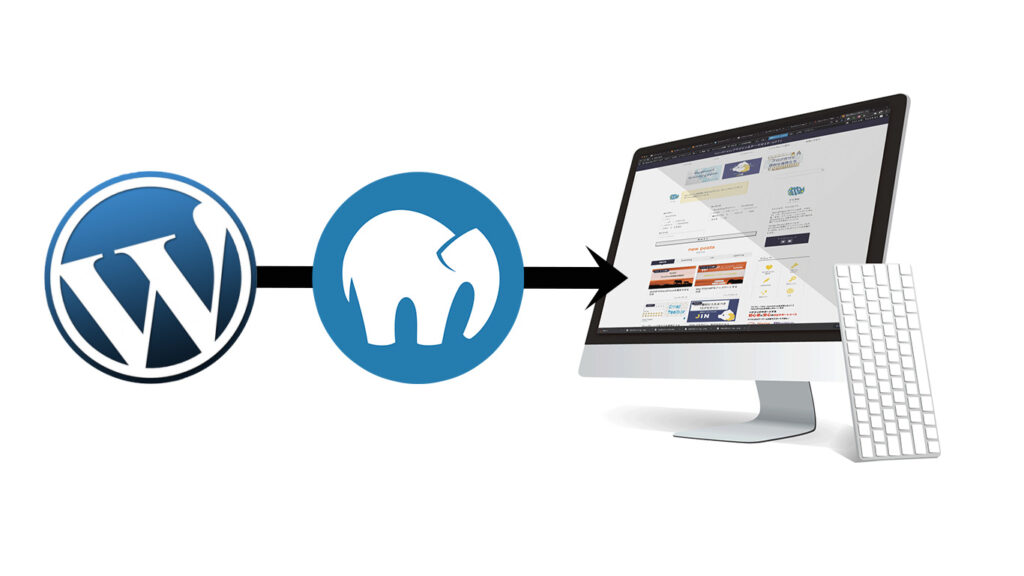
自分のMac内で作りたいブログを実際に作ってみるのも良いでしょう。
いきなりサーバー契約をしなくても自分のMac(Winも)内でWordPressは使えます!
なぜなら、簡単に実現するアプリがあります。
私も似たようなアプリXamppをずっと使ってます。
これからご紹介するアプリはMacで簡単に操作できます。
用意するアプリは2つ
- MAMP
- WordPress
です。
手順は、画像が沢山あるので、複数ページにわけて説明してあります!
まず、MAMPをインストールして設定をします。
つぎに、phpMyadmin(データベース)を設定します。
最後に、WordPressをインストールします。
では、実際にMAMPからインストールしてみましょう!
順番に説明します。
MAMPはMacでWordPressを動かせるアプリのこと
ネットでググると出てくるんですが、ザックリいうと、
簡単に自分のパソコン内でサーバーを立てて使える複数のアプリまとめて1アプリにしたもの、です。
そらまめ
ざ、ざっくりすぎ?でも、いいのよ。最初はそれで♪
Webサービスを使ったアプリやサイトを開発したりする時によく使います。
(厳密にはもっと専門的なことするけど)
初心者さんは、ああ、そういうアプリね、という感覚で良いです♪
MAMPをMacへインストールする方法
MAMPをMacへダウンロードする
まずこちらのサイトへ移動してアプリをダウンロードしましょう。
サイトは英語ですが、全く問題ありません。
公式サイト
Free Download をクリック
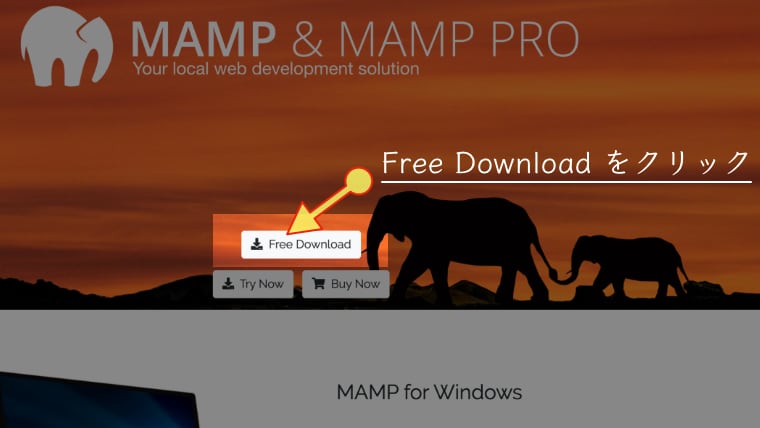
STEP
1
MAMP & MAMP PRO6.2 をクリック
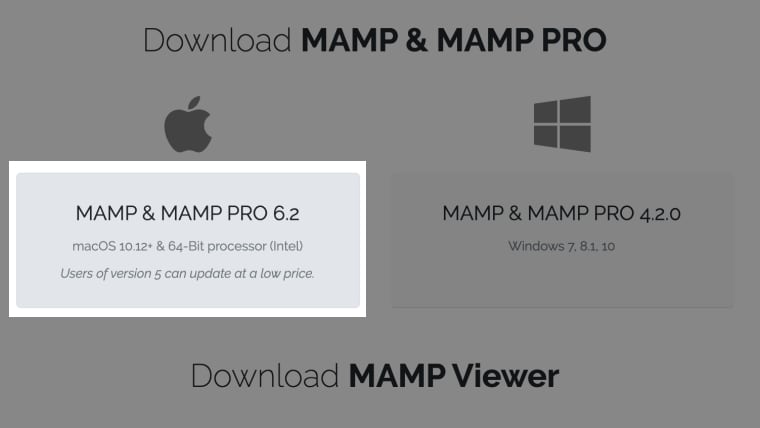
STEP
2
ダウンロードが完了したらファイルを開きます
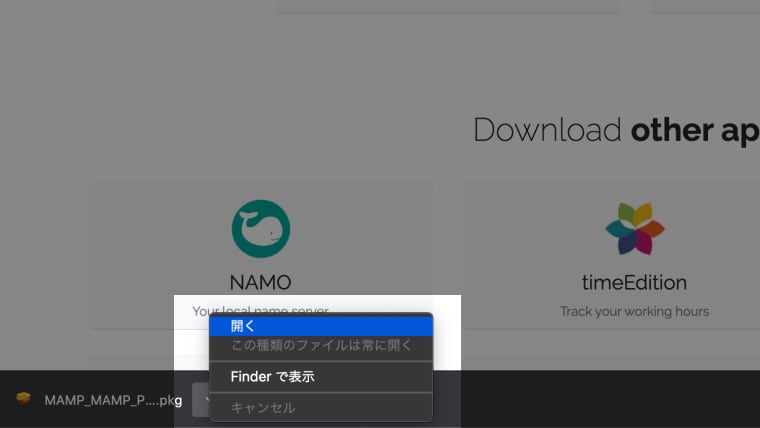
STEP
3
MAMPをMacへインストールする
続けるをクリック(2回ある)
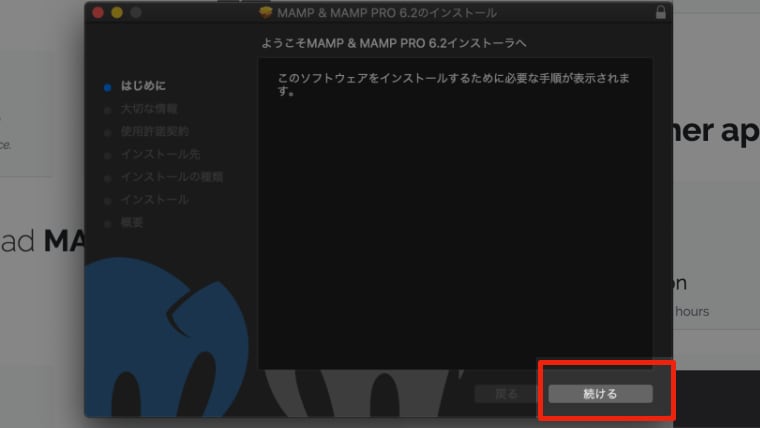
STEP
1
同意するをクリック
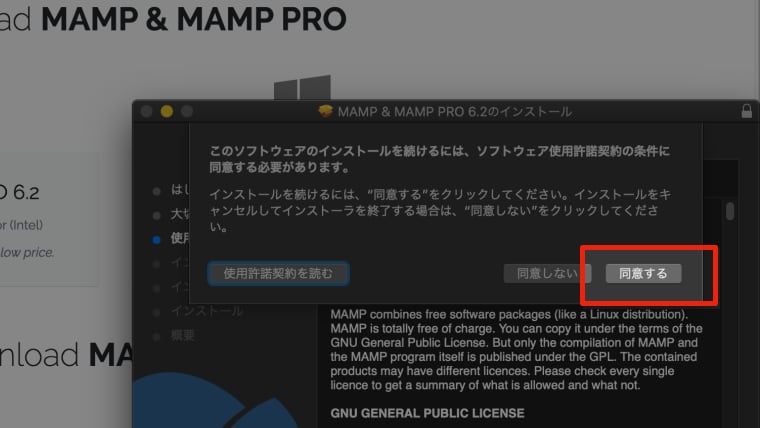
STEP
2
インストールをクリック
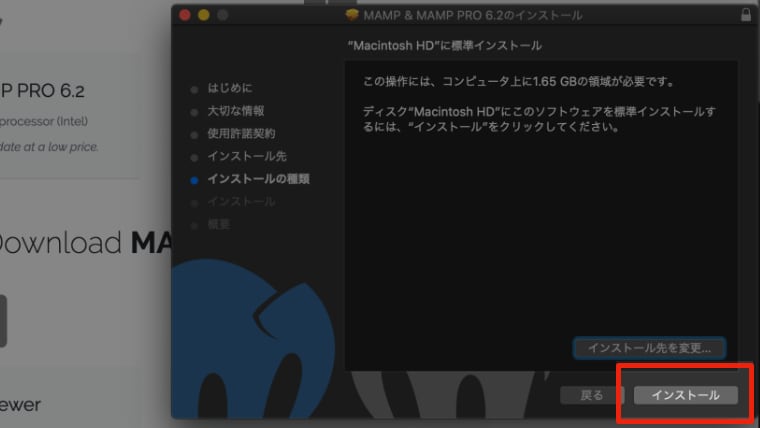
STEP
3
ソフトウェアインストールの許可確認画面でパスワードを入力
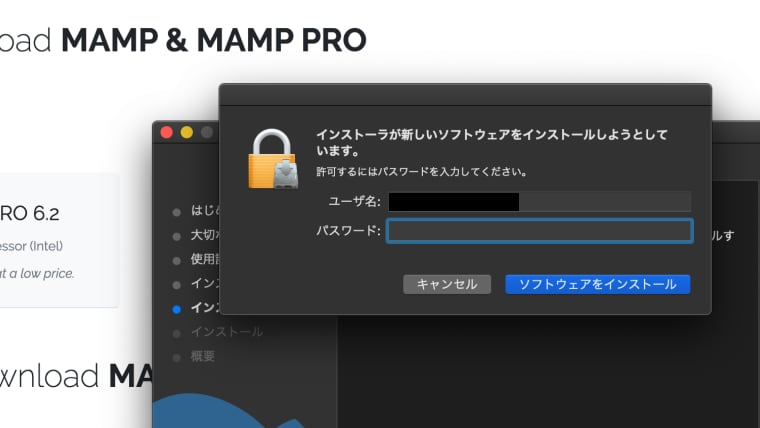
STEP
4
完了したら閉じるをクリック
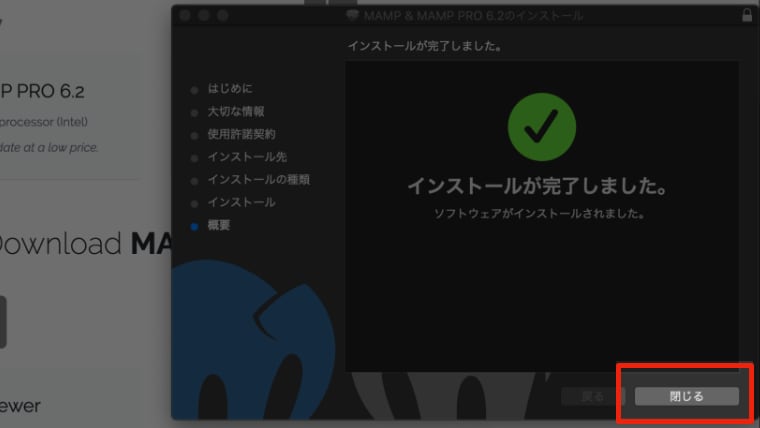
STEP
5
インストーラはゴミ箱に入れるをクリック
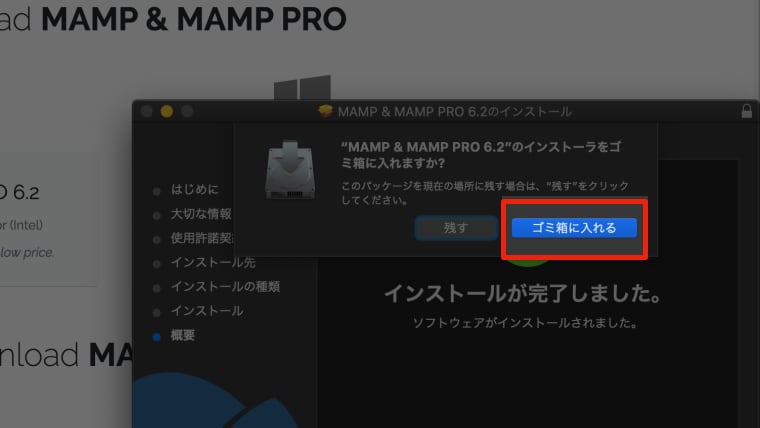
STEP
6
次は実際にMAMPを実行してWordPressをインストールします